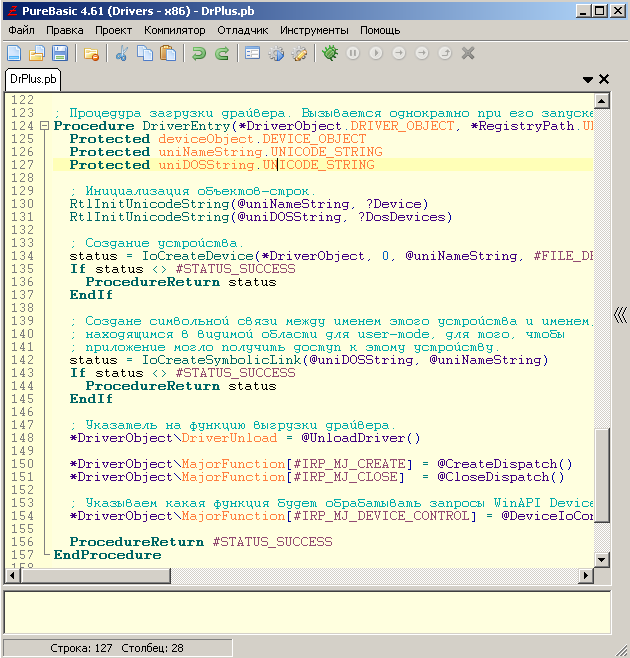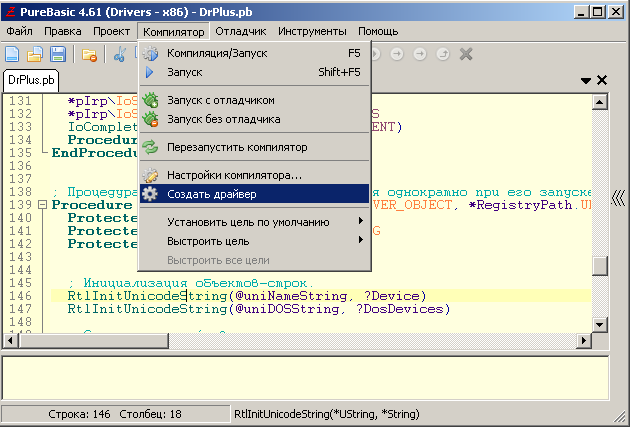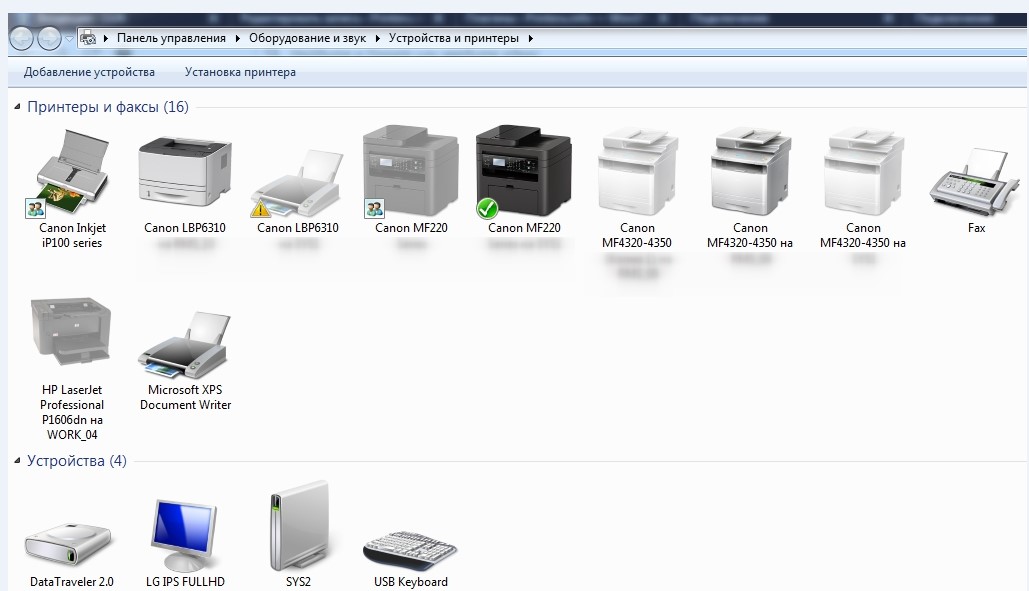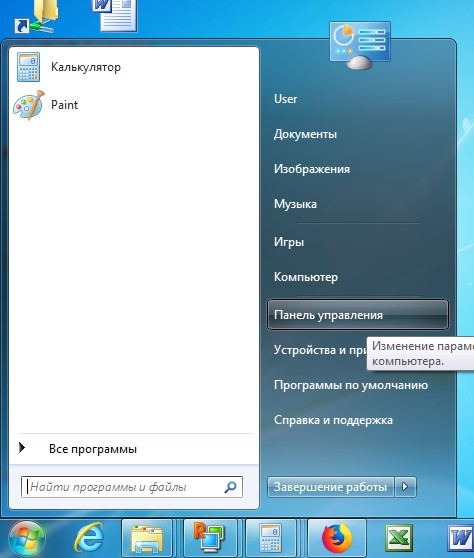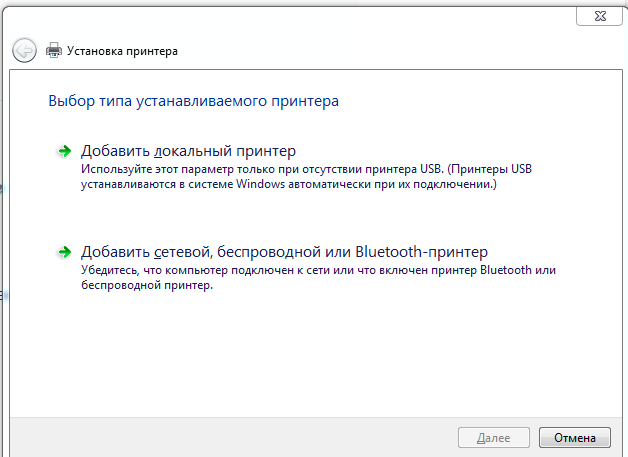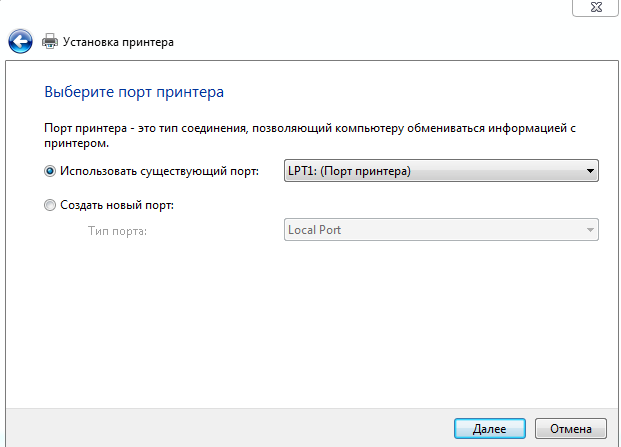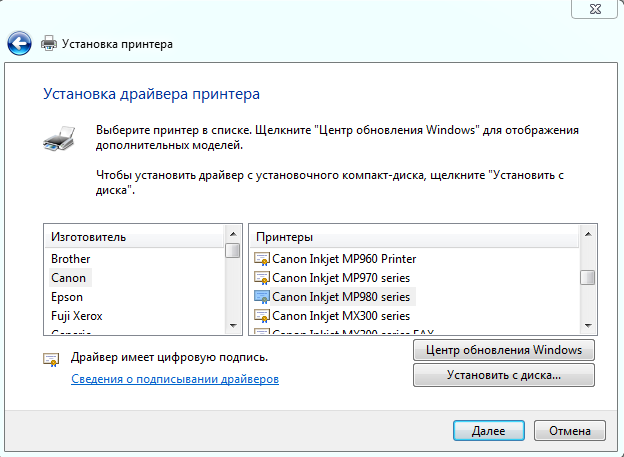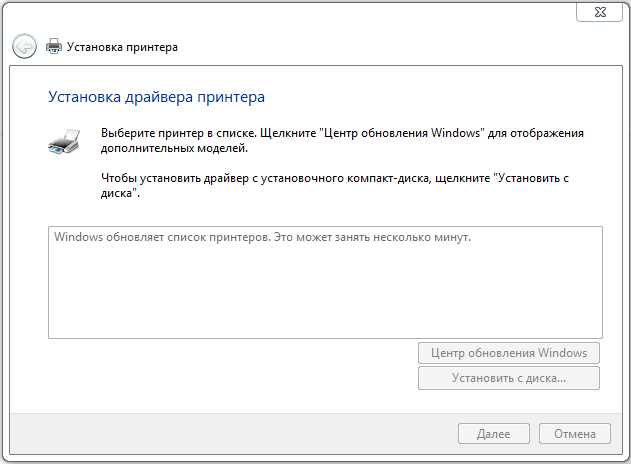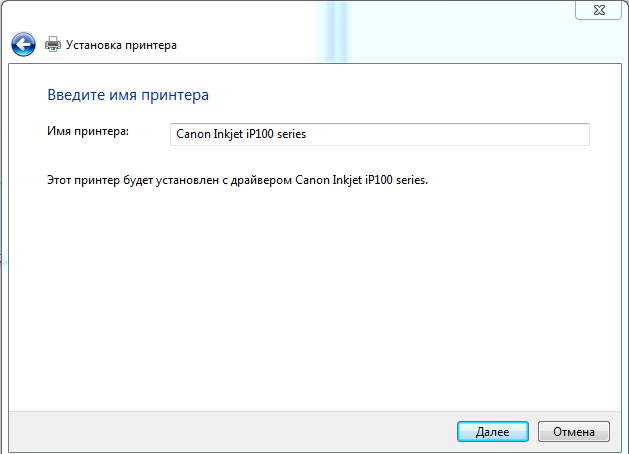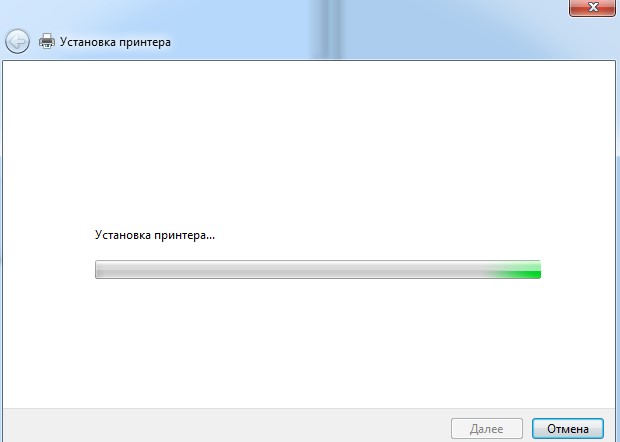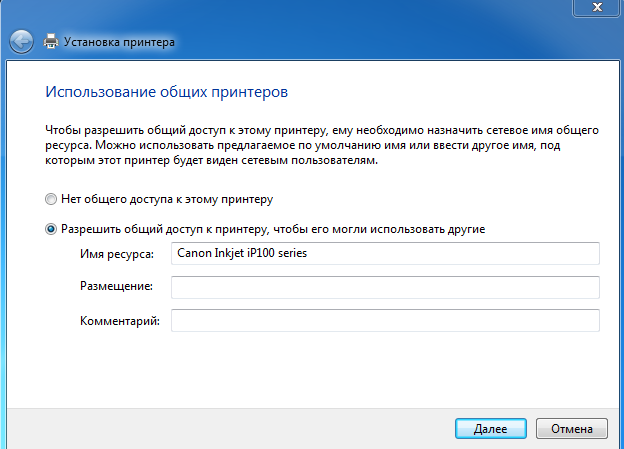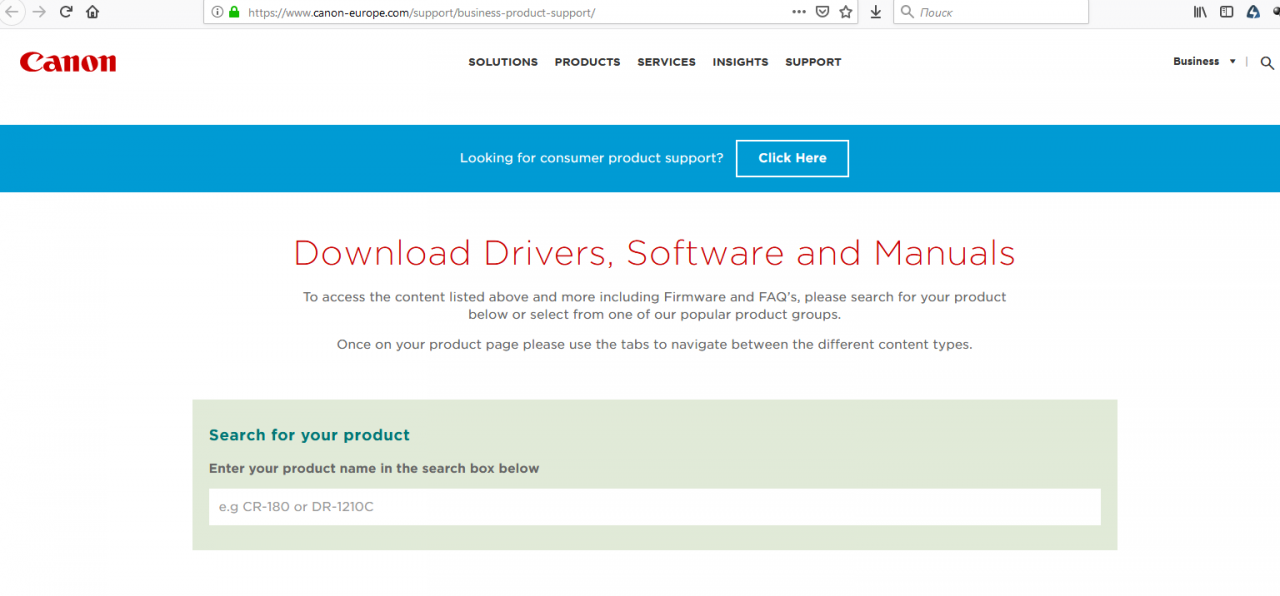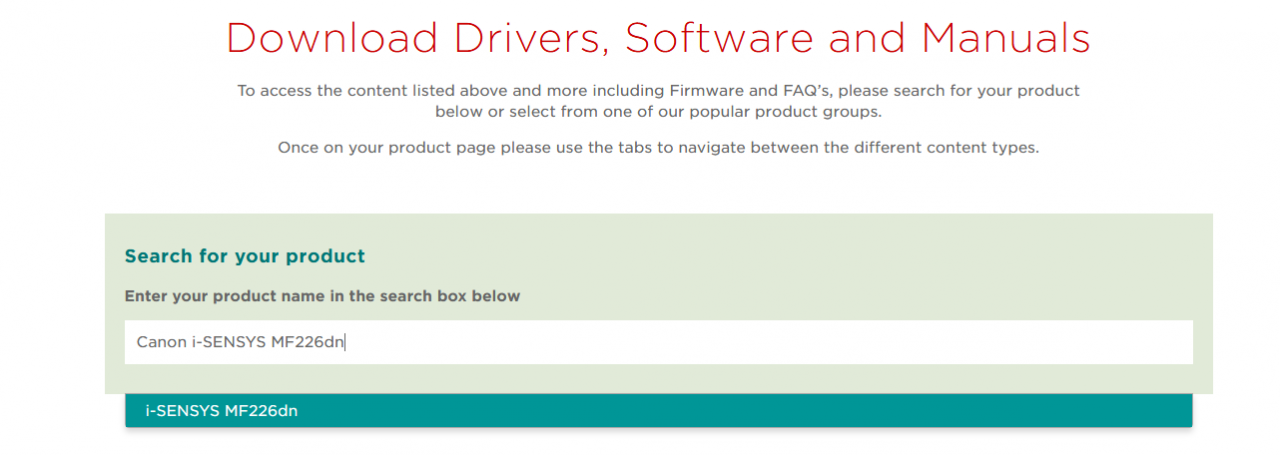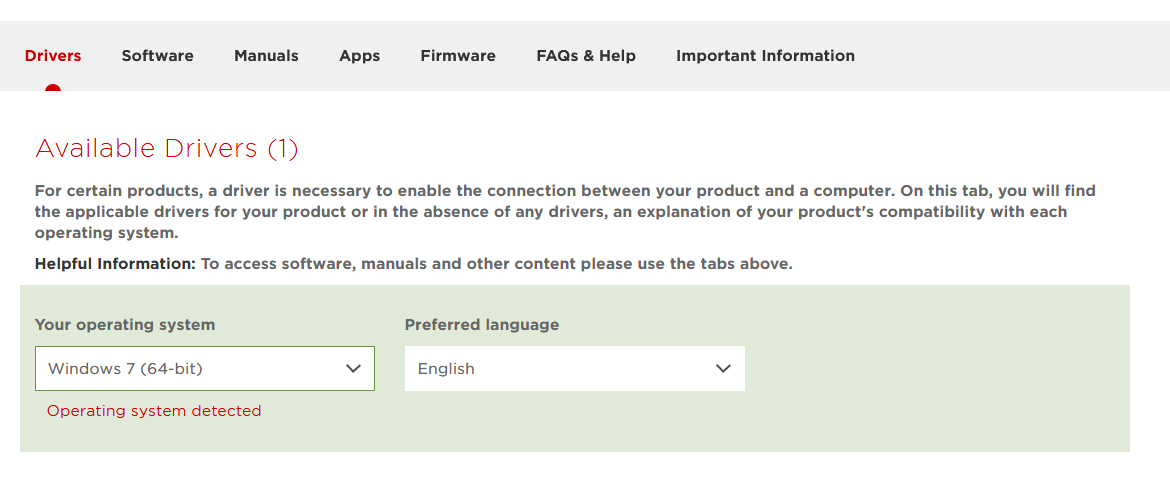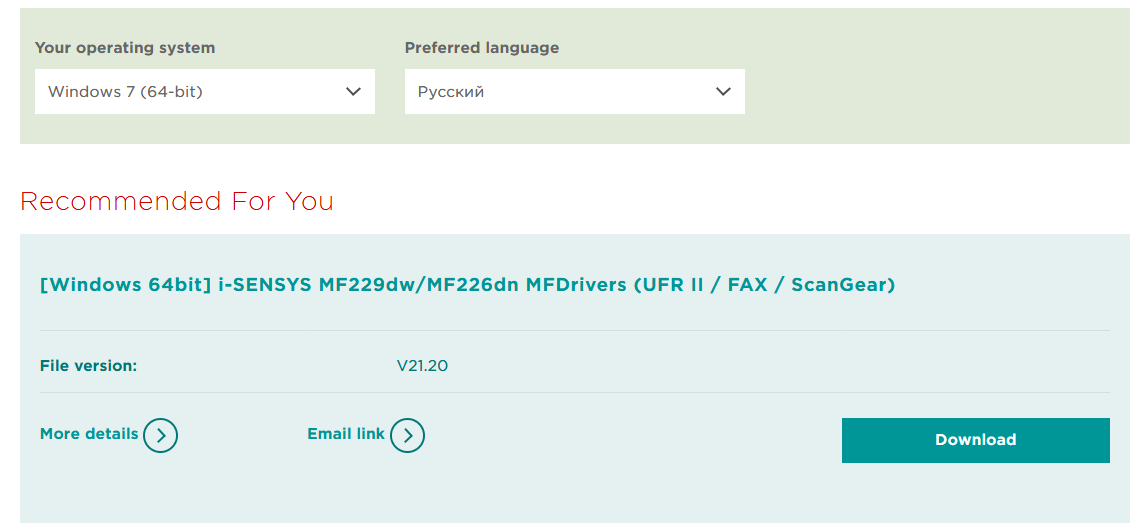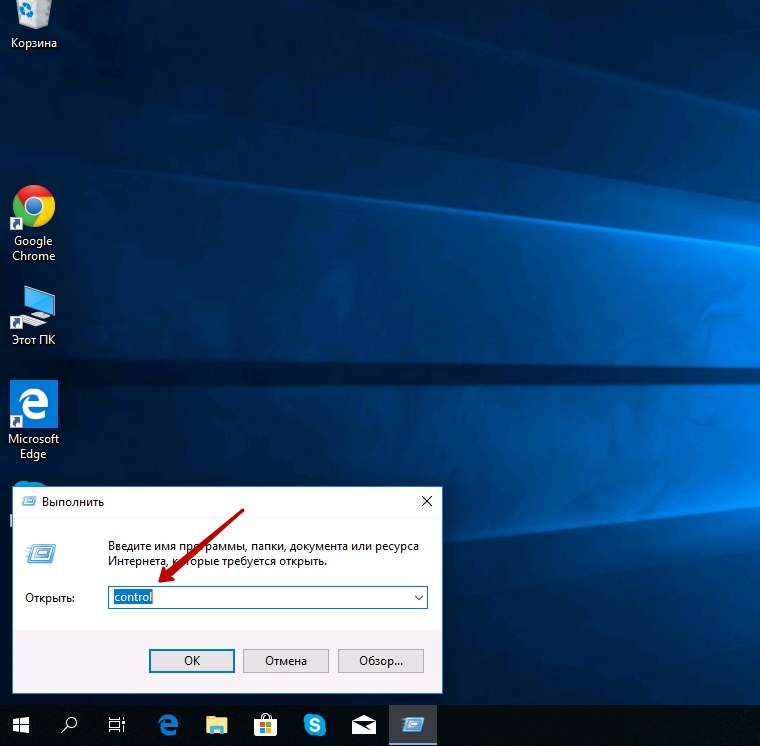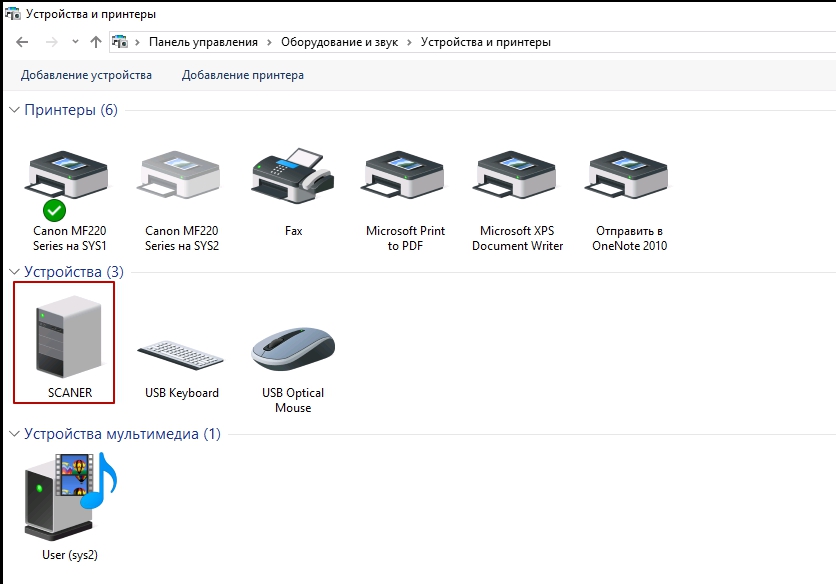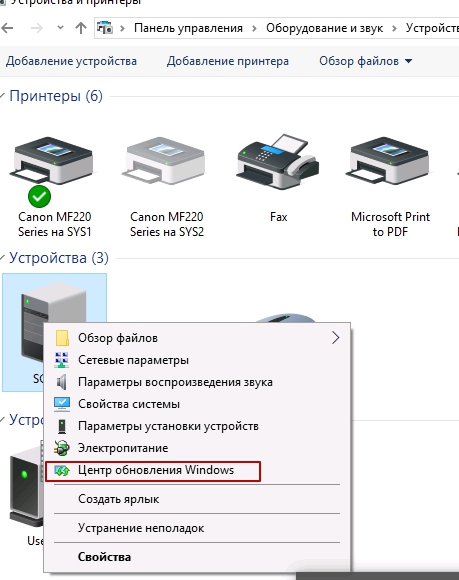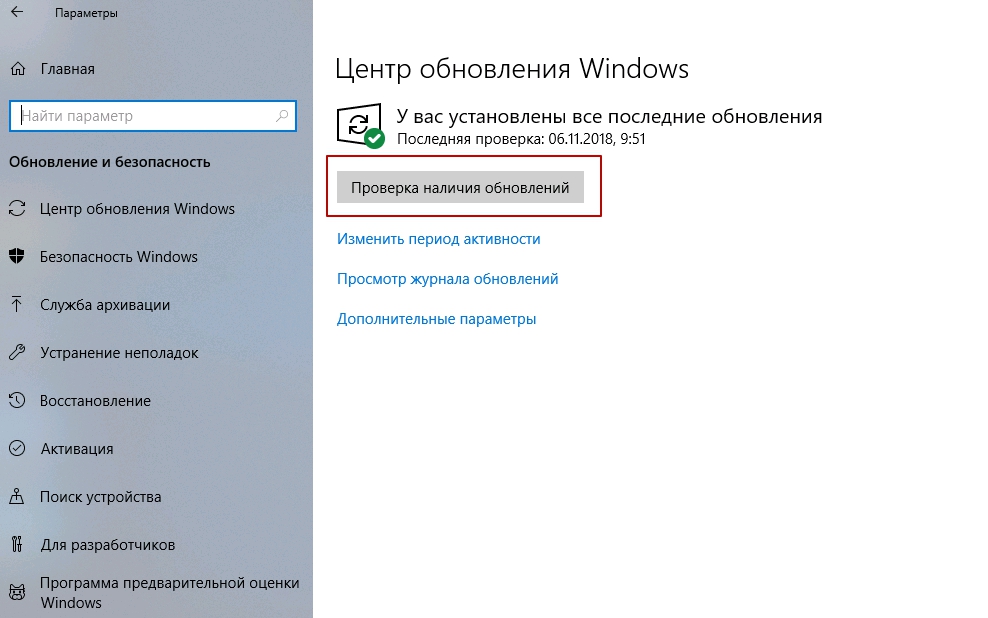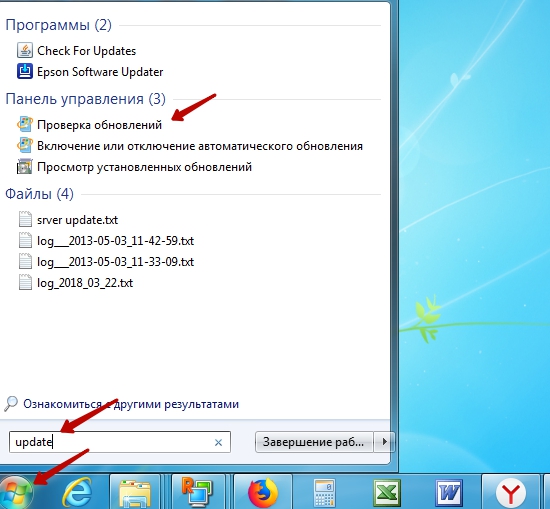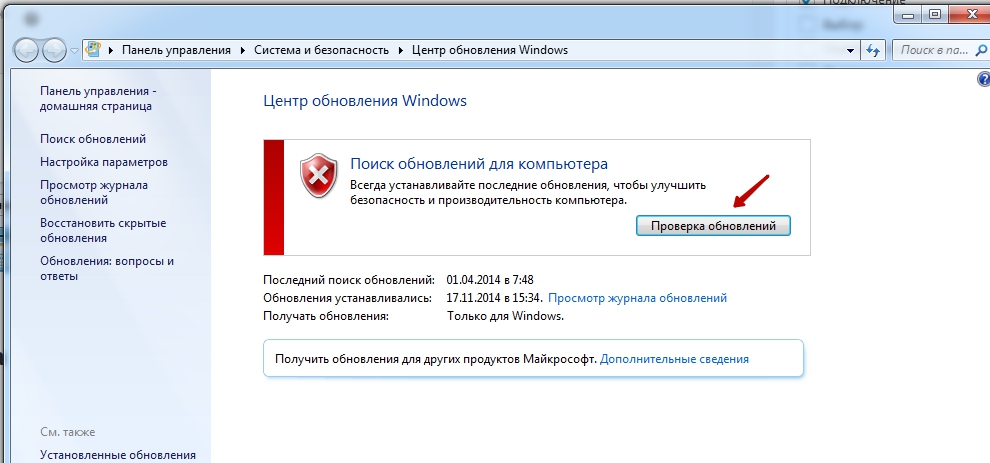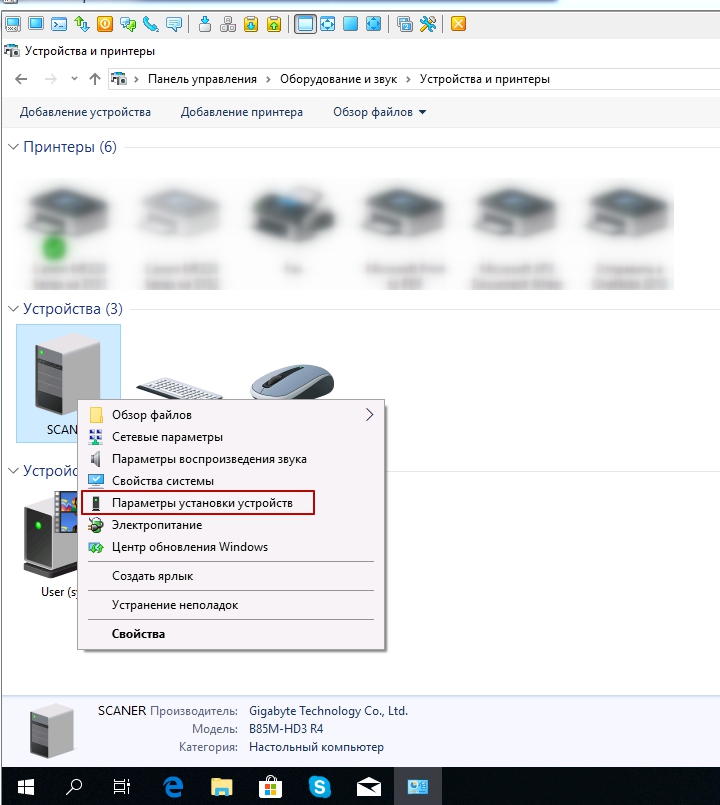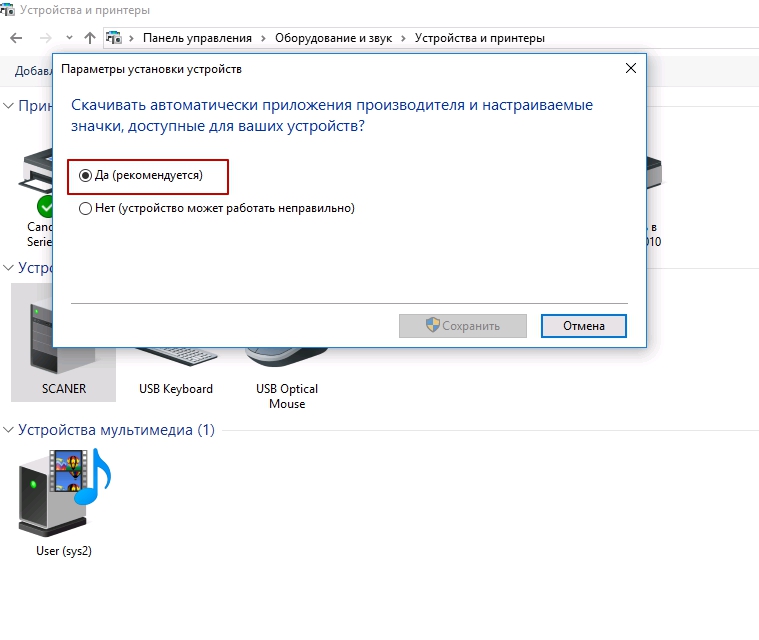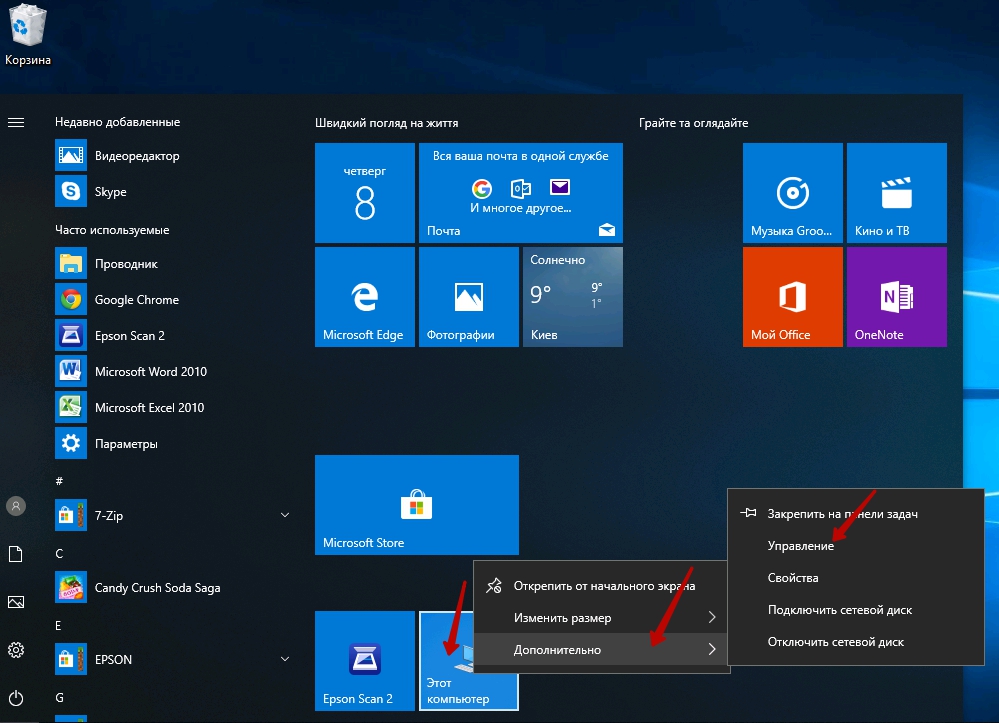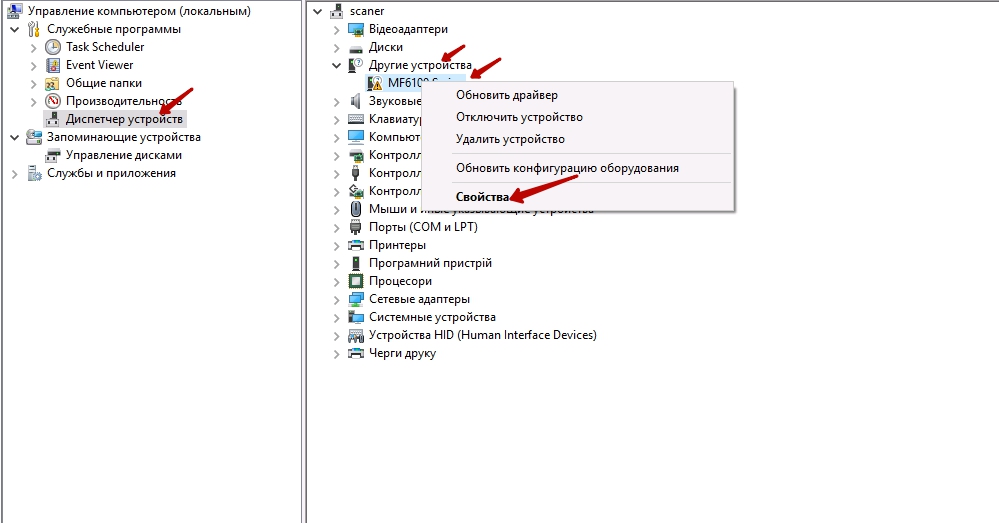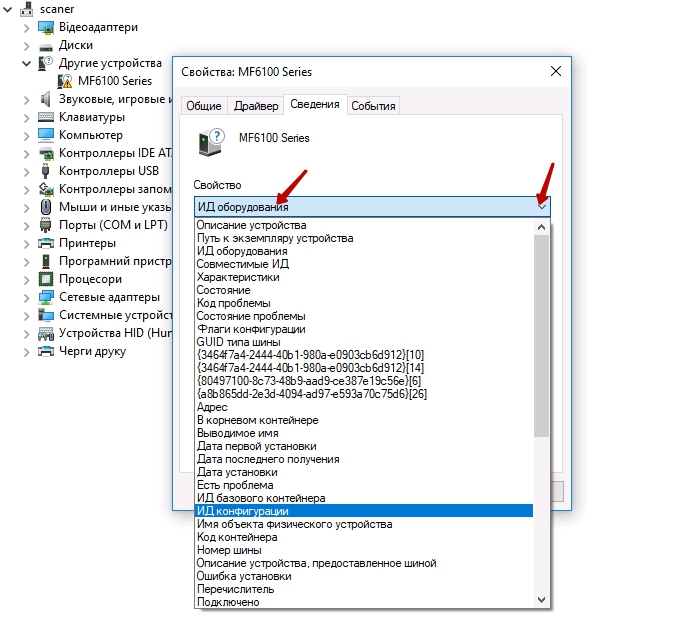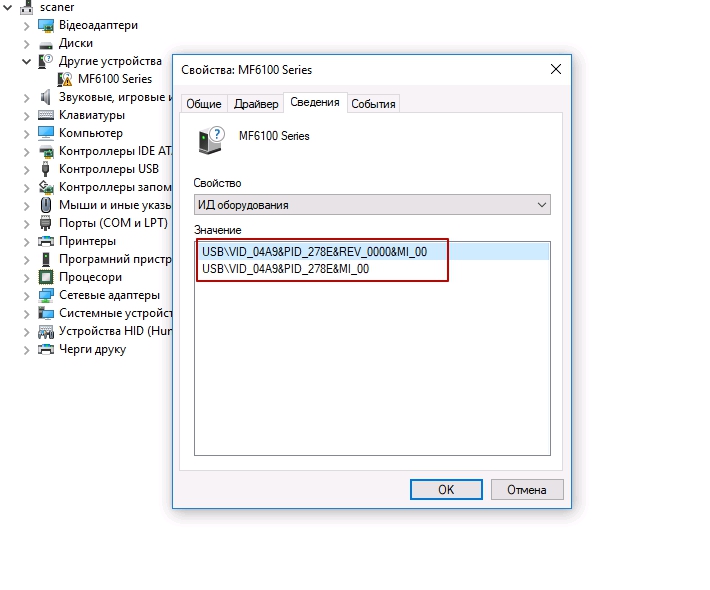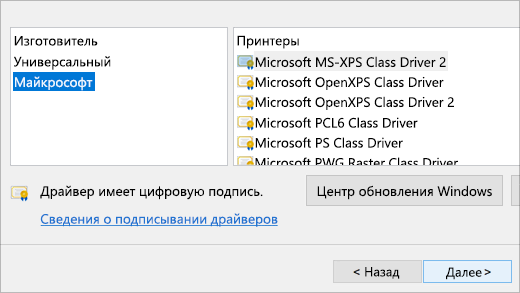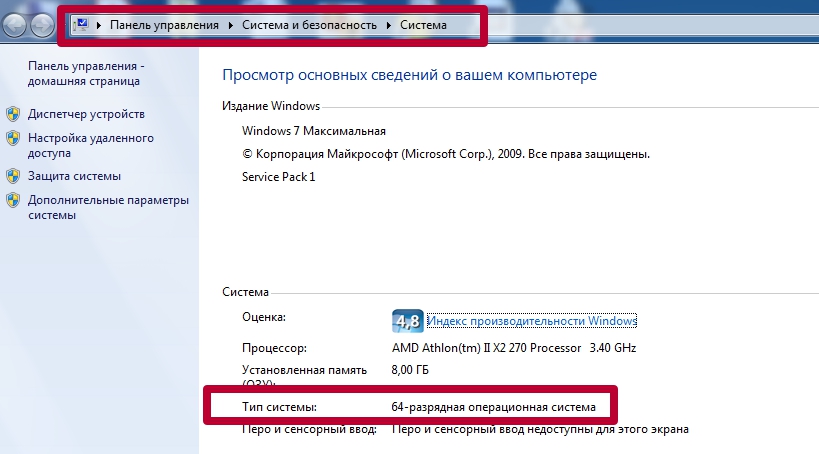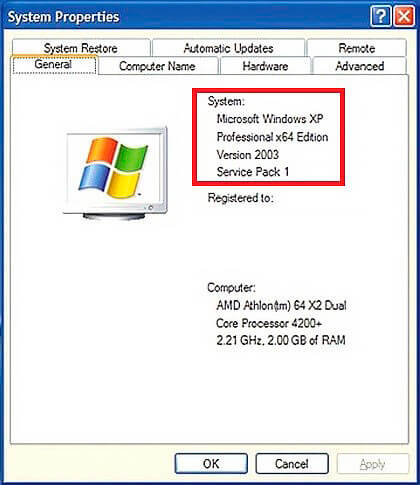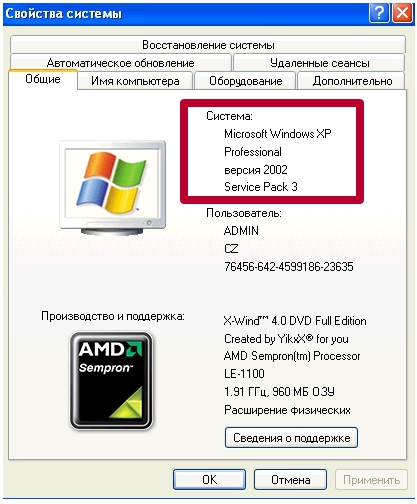Как сделать драйвер для принтера
Драйвер — это просто
Многие считают что самому создать драйвер для Windows это что-то на грани фантастики. Но на самом деле это не так. Конечно, разработка драйвера для какого-то навороченного девайса бывает не простой задачей. Но ведь тоже самое можно сказать про создание сложных программ или игр. В разработке простого драйвера нет ничего сложного и я попытаюсь на примерах это показать.
Сперва нам нужно определится в чем мы же будем создавать наш первый драйвер. Поскольку материал ориентирован на новичков, то язык программирования был выбран один из простых, и это не Си или ассемблер, а бейсик. Будем использовать один из диалектов бейсика — PureBasic. Из коробки он не обучен создавать драйверы, но у него удачный набор файлов, используемых для компиляции и небольшое шаманство позволяет добавить эту возможность. Процесс компиляции состоит из нескольких этапов. Если кратко, то он происходит следующим образом: Сначала транслятор «перегоняет» basic-код в ассемблер, который отдается FASM’у (компилятор ассемблера), который создает объектный файл. Далее в дело вступает линкер polink, создающий исполняемый файл. Как компилятор ассемблера, так и линкер могут создавать драйверы и если немного изменить опции компиляции, то получим не исполняемый файл, типа EXE или DLL, а драйвер режима ядра (SYS).
Скачать немного модифицированную бесплатную демо версию PureBasic 4.61 x86 можно на файлопомойке, зеркало.
Если нужно создать драйвер для x64 системы, качайте эту версию, зеркало.
Дистрибутивы имеют небольшие размеры, около 3 МБ каждый. С помощью этой версии можно создавать только драйвера.
Скачиваем, распаковываем и запускаем, кликнув по файлу «PureBasic Portable». При этом запустится IDE и вылезет окошко с сообщением что это демо-версия и списком ограничений. Из него наиболее существенным является ограничение числа строк кода, равное 800, а для создания простых драйверов этого может хватить. Остальные ограничения в нашем случае, не существенны.
Окно IDE с загруженным кодом драйвера показано на скрине.
Компиляция драйвера выполняется через меню «Компилятор» (это если кто не понял).
Теперь определимся что будет делать наш первый драйвер. Обычно при изучении программирования начинают с простых вещей, скажем, выполнения математических операций и вывода результата. Вот пусть наш драйвер делает тоже самое, ведь банальная математика производимая в режиме ядра это очень круто!
Может показаться что это куча бессмысленного кода, но это не так.
У каждого драйвера должна быть точка входа, обычно у нее имя DriverEntry() и выполнена она в виде процедуры или функции. Как видите, в этом драйвере есть такая процедура. Если посмотрите на начало кода, то в первых строках увидите как ей передается управление. В этой процедуре происходит инициализация драйвера. Там же назначается процедура завершения работы драйвера, которая в нашем случае имеет имя UnloadDriver(). Процедуры CreateDispatch() и CloseDispatch() назначаются обработчиками соединения и отсоединения проги из юзермода.
Процедура DeviceIoControl() будет обрабатывать запросы WinAPI функции DeviceIoControl(), являющейся в данном драйвере связью с юзермодом. В конце кода расположена так называемая ДатаСекция (DataSection), в которой находятся имена драйвера, сохраненные в формате юникода (для этого использована одна из фишек ассемблера FASM).
Теперь рассмотрим как драйвер будет взаимодействовать с внешним миром. Это происходит в процедуре DeviceIoControl(). В ней отслеживается одно сообщение, а именно — #IOCTL_MyPlus, которое отправляет юзермодная прога, когда ей нужно сложить два числа в режиме ядра (круто звучит, правда?). Когда такое сообщение получено, то считываем из системного буфера, адрес указателя на структуру со слагаемыми, производим сложение и результат помещаем в системный буфер. Собственно это основная задача нашего первого драйвера.
Видите сколько понадобилось кода для выполнения простейшей математической операции — сложения двух чисел?
А теперь рассмотрим программу, работающую с этим драйвером. Она написана на том же PureBasic.
При старте программы вызывается функция OpenDriver(), которая загружает драйвер. Для упрощения, имя драйвера, имя службы и описание службы заданы одинаковыми — «pbDrPlus». Если загрузка неудачная, то выводится соответствующее сообщение и программа завершает свою работу.
Процедура Plus() осуществляет связь с драйвером. Ей передаются хэндл, доступа к драйверу и слагаемые числа, которые помещаются в структуру и указатель на указатель которой, передается драйверу. Результат сложения чисел будет в переменной «Result».
Далее следует код простейшего GUI калькулятора, скопированного из википедии.
Когда закроют окно, то перед завершением работы программы, закрывается связь с драйвером и производится его деинсталляция из системы.
Результат сложения чисел 8 и 2 на скриншоте.
Исходные коды драйвера и программы, можно найти в папке «Examples», PureBasic на файлопомойке, ссылку на который давал в начале статьи. Там так же найдете примеры драйвера прямого доступа к порам компа и пример работы с памятью ядра.
PS.
Помните, работа в ядре чревата мелкими неожиданностями аля, BSOD (синий экран смерти), поэтому экспериментируйте осторожно и обязательно всё сохраняйте перед запуском драйвера.
За возможную потерю данных, я ответственности не несу!
Инструкция по установке драйверов принтера без диска на ноутбук или ПК
Печальная ситуация, когда Ваш печатающий аппарат оказывается без диска с драйверами или если нет дисковода в ПК. В этой статье мы расскажем, как установить принтер в таком случае. Без установочного диска это сделать более сложно, но реально даже для обычного юзера.
Нет особой разницы — хотите подсоединить к ноутбуку или устанавливаете на компьютер, все действия по подключению принтера будут идентичны. По сути, решение проблемы упирается в возможность установить драйвер. Как проделать данную процедуру мы рассмотрим на примере Windows 7 и моделях фирм HP, Canon и других.
Ручная установка
Самым простым способом добавить локальный принтер на компьютер будет установка его драйверов вручную.
Перед началом всех действий необходимо разорвать физическую связь между печатающим устройством и ПК, созданную USB кабелем.
Если у Вас установлена операционная система Windows, то порядок действий должен быть таким:
1. Заходим в раздел «Устройства и принтеры». Для этого нажмите кнопку «Пуск» и справа выберите «Устройства и принтеры».
Если у Вас установлена Вин10, то порядок входа в «Панель управления» описан в этом подразделе данной статьи.
2. В окне, которое открылось, ищите кнопку добавления нового принтера. В зависимости от версии Вашей Windows, ее название может незначительно отличаться.
3. Нажимаем на кнопку «Установка принтера» вверху слева. В следующем окне выбираем «Добавить локальный принтер».
4. В окне выбора порта не делаем ни каких изменений. Оставляем порт LPT и жмем «Далее».
5. В открывшемся окне слева выбираем производителя Вашего аппарата. После чего, справа будет доступен выбор моделей. Среди них следует найти нужную модель.
Если Вашей модели устройства нет в списке слева, то нажмите кнопку «Центр обновления Windows» для загрузки недостающих устройств.
6. После выбора нужного принтера из списка, нажимаем «Далее» и измените его имя, если это необходимо.
После чего запустится процесс установки программного обеспечения. По его окончании, необходима будет небольшая настройка.
7. На этом шаге настраивается общий доступ к установленному печатающему устройству.
В случаи использования принтера для печати по сети с других компьютеров или ноутбуков, следует не изменять настройки общей печати. Но если речь идет о домашнем устройстве, то предоставление сетевого доступа не имеет смысла.
8. Как ни странно, но дальнейшим действием будет удаление этого устройства из списка в окне «Устройства и принтеры». Выберите его, нажмите правой кнопкой мыши и из меню, которое появится, выберите «Удалить устройство».
9. Подсоединяем, ранее отключенный кабель. Ждем немного времени и печать с компьютера или ноутбука должна работать.
Скачивание драйверов
Если выше описанный вариант не получается осуществить, то загрузку стоит попробовать выполнить напрямую через официальный сайт производителя продукта.
Не скачивайте драйвера из сторонних ресурсов, какими бы надежными они ни были. Всегда есть угроза заразить свой ноутбук вирусами или вредоносным программным обеспечением.
В зависимости от производителя Вашего печатающего устройства воспользуйтесь ссылками ниже:
Но удобней и быстрее это будет сделать, используя наш сервис подбора драйвера.
Мы рассмотрим скачивание драйверов напрямую на примере аппаратов фирмы Canon.
2. Далее необходимо найти Ваш аппарат по точному названию его модели. Вводим его название в строку поиска.
3. Официальный сайт производителя предлагает выбрать разные версии программного обеспечения для системы Windows.
Как правило, Ваша версия ОС будет определена автоматически, о чем Вы будете извещены надписью «Operating system detected». Не стоит изменять эти выбранные параметры по умолчанию. Остается только выбрать нужны язык драйвера из списка левее.
4. Жмем на кнопку «DOWNLOAD».
Скачанный файл сможете найти в разделе «Загрузки» браузера. Для входа в данный раздел нажмите комбинацию клавиш CTRL+J.
Windows Update
Обновления Windows тоже может помочь установить драйвера на принтер, когда нет к нему диска. Современные операционные системы семейства Windows, такие, как Windows 7,8,10 имеют «вшитую» базу с драйверами не только для печатающих устройств, но и для другого оборудования.
Если модель Вашего аппарата новая или не очень популярна, то драйверов в базе Windows может и не оказаться. В таком случае, необходимо произвести принудительное обновление через службу «Windows Update». Как быстро и легко это сделать смотрите в инструкции ниже.
1. Откройте панель управления персональным компьютером. Вне зависимости от устройства, все аналогично для обоих, если установлена Windows 10. Нажмите правой клавишей мыши на кнопке «Пуск», из выпавшего меню выберите «Выполнить».
2. В окне, которое открылось, наберите «Control».
3. В панели управления откройте раздел «Устройства и принтеры».
4. Среди устройств найдите свой ПК.
5. Откройте меню нажатием правой клавиши мыши и выберите пункт «Центр обновления Windows».
6. Нажмите на «Проверка наличия обновлений». Если система найдет какие-либо пакеты обновлений, то установите их.
Действия по обновлению через сервис «Update» для семерки.
1. Нажимаем «Пуск» и в строке поиска вводим «update». Выбираем «Проверка обновлений».
2. Проверяем наличие обновлений и устанавливаем найденные.
После перезагрузки ПК, Windows должен «увидеть» новое устройство и установить только что скачанные драйвера. Если этого не случилось, то возможно драйвера нет в базе компании Microsoft. Рекомендуем воспользоваться другими способами подключения. Их найти можно ниже на странице.
Автоматическая установка
Для семейства операционных систем Windows возможна автоматическая загрузка драйверов для любого устройства, подключенного к персональному компьютеру. При выполнении определенных настроек, все нужны файлы на компьютер будут загружаться сами.
Для этого необходимо проделать несколько несложных действий:
1. Зайдите в раздел «Устройства и принтеры» (как это сделать описано в этой же статье выше). Среди устройств выберите свой ПК или ноутбук. Нажмите правой клавишей мыши по нему. Найдите пункт «Параметры установки устройств».
2. Отметьте строку «Да (рекомендуется)» и сохраните.
Как узнать ID принтера
Еще одним рабочим способом скачивания драйверов является вариант с использованием уникального идентификатора оборудования. Каждая модель имеет свой уникальный ID. По этому коду можно попробовать поискать подходящее программное обеспечение.
Инструкция по определению ID:
1. Нажмите «Пуск» и найдите иконку «Мой компьютер». Кликните правой кнопкой мыши и в меню выберите раздел «Управление». Смотрите на картинке ниже.
2. Откройте диспетчер устройств, и справа разверните пункт «Другие устройства». Если ПК или ноутбук видит принтер, то он будет в списке. Нажмите правой по нему и из списка нужно выбрать «Свойства».
3. В открывшемся окне зайдите на закладку «Сведения». В свойствах из выпавшего списка щелкните по «ИД оборудования».
4. После увидите нужную информацию. По полученному идентификатору можно легко найти драйвера через поиск в сети или на сайте производителя.
Установка драйвера от другого принтера
Этот вариант смело можно отнести к разряду «экзотических». Казалось бы, как может драйвер от другой модели подойти. Но в случае если версии прошивок и программного обеспечения в обоих принтеров идентичны или эти аппараты представители одной серии, то этот способ Вам тоже может помочь.
Следующие шаги такие:
Установка последней версии драйвера для принтера
Для корректной работы большинства принтеров необходимо установить последнюю версию драйвера принтера. Если вы недавно выполнили обновление с более ранней версии Windows, то драйвер принтера, работавший в предыдущей версии, может частично или полностью перестать работать в Windows 10. Кроме того, драйвер принтера мог повредиться в результате перерывов в подаче энергии, заражения компьютера вирусами и других проблем. Загрузить и установить последнюю версию драйвера принтера часто может решить эти проблемы. Это можно сделать несколькими способами.
Возможно, в Центре обновления Windows есть обновленная версия драйвера для вашего принтера. Вот как ей воспользоваться.
В случае обнаружения свежей версии драйвера Центр обновления Windows скачает и установит ее, а принтер автоматически начнет ее использовать.
Если к вашему принтеру прилагался диск, на нем может быть программное обеспечение для установки драйверов для вашего принтера или проверки наличия их обновлений.
Проверьте сайт службы поддержки производителя вашего принтера. Чтобы найти этот сайт, выполните поиск в Интернете по названию производителя вашего принтера, добавив в запрос слово «поддержка», например «поддержка HP».
На веб-сайтах производителей принтеров обновления драйверов обычно расположены в разделе «Драйверы». На некоторых сайтах службы поддержки можно напрямую выполнять поиск по модели принтера. Найдите и скачайте последнюю версию драйвера для вашей модели принтера и следуйте инструкциям по установке, размещенным на веб-сайте производителя.
Большинство драйверов упакованы в самоустанавливающиеся пакеты. Скачав такой пакет, дважды щелкните файл (или дважды коснитесь его) для начала установки. Затем следуйте инструкциям ниже для удаления или переустановки принтера.
В разделе Принтеры и сканеры найдите принтер, выберите его и нажмите кнопку Удалить устройство.
После удаления принтера снова добавьте его, нажав Добавить принтер или сканер. Подождите, пока ваше устройство найдет находящиеся рядом принтеры. Затем выберите нужный принтер и нажмите кнопку Добавить устройство.
Что делать, если драйвер не устанавливается
Если после двойного щелчка по установочному файлу ничего не происходит, сделайте следующее.
Справа, в разделе Связанные параметры, выберите Свойства сервера печати.
Проверьте, отображается ли ваш принтер на вкладке Драйверы. Если да, то все в порядке.
Если ваш принтер не отображается, нажмите Добавить и в окне Мастер установки драйверов принтера нажмите Далее.
В диалоговом окне Выбор процессора выберите архитектуру вашего устройства и нажмите Далее.
В диалоговом окне Выбор драйвера принтера выберите производителя вашего принтера слева, драйвер принтера справа, нажмите Далее, затем — Готово и следуйте инструкциям по добавлению принтера.
Следуйте инструкциям в разделе выше для удаления или переустановки принтера.
Инструкция, как скачать драйвер для принтера
Скачать драйвер для принтера Вам точно будет необходимо для начала печати на нем. Если устройство новое, то к нему в комплекте идет специальный установочный диск. Стоит попробовать воспользоваться именно им. Еще, как вариант, стоит рассматривать загрузку пакета программного обеспечения через сервис обновлений ОС. Но чаще пользователи ищут «дрова» в Интернете. Наш каталог поможет сделать это быстро и безопасно.
Чтобы правильно подобрать нужный пакет файлов, нужно знать или определить три вещи: точную модель устройства, установленную ОС на ПК и разрядность Windows. Инструкции, как это сделать, есть ниже. Если такие данные уже известны, то смело можете переходить к скачиванию. Прокрутите страницу к таблице со списком файлов.
Что это такое
Драйвер — это специальная программа, которая обеспечивает обмен информацией между двумя цифровыми приборами. В нашем случае это компьютер или ноутбук и принтер. Физически представляет собой набор файлов, которые «внедряются» в «операционку».
Универсальный
Универсальный тип ПО для печатающего устройства — это программа, которая обеспечивает «связь» между техникой на более низком уровне, чем обычный «индивидуальный» драйвер. Такой вариант не имеет расширенного функционала и дополнительных свойств. Используйте его только если подобрать «именной» не получается.
Как узнать точную модель своего принтера или МФУ
Посмотреть на самом устройстве
Узнать из документации
К каждому новому принтеру в комплекте идут диск и инструкция. Именно в последней будет указана модель аппарата или его серия, чего тоже может быть достаточно. Поищите ее в коробке от техники.
Через «Диспетчер устройств»
Такой вариант больше актуален, если надо обновить драйвер.
Как посмотреть версию операционной системы Windows и ее разрядность
Командная строка
Окно «Свойства компьютера»
Для определения разрядности операционной системы проще и быстрее использовать способ с оснасткой «Свойства компьютера». Для этого следуйте таким шагам:
Для версий Виндовс 7, 8 и 10 независимо от разрядности это прописывается.
Если Вы используете Windows XP, то для 32 bit систем возле версии ОС не будет указано ничего, а для 64 бит будет соответствующая надпись.
Сборник драйверов для принтеров
Информация, о том как определить свою версию Виндовс и «битность» системы, есть выше в статье.
Справа в строке начните вводить модель своего принтера. В таблице файлы драйверов будут сортироваться автоматически. Выберите нужный и нажмите по ссылке скачать. Скачивание происходит напрямую с серверов компаний производителей техники. А потому это повышает безопасность.
| Модель | Операционная система | Разрядность | Ссылка на скачивание | Примечание |
|---|---|---|---|---|
| Mustec 1200 | Windows XP | 32/64 | Скачать | Альтернатива VueScan. Скачать |
| Mustec 1200 | Windows Vista/7/8.1/10 | 32/64 | Скачать | |
| Mustek 1248 | Windows XP/Vista/7/8 | 32/64 | Скачать | |
| Xerox Phaser 3122 | Windows XP/7/8/10 | 32/64 | Скачать | |
| Xerox Phaser 3122 | Windows Vista | 32/64 | Скачать | |
| Xerox Phaser 3120 | Windows Vista | 32/64 | Скачать | |
| Xerox Phaser 3120 | Windows XP/7/8/10 | 32/64 | Скачать | |
| Xerox Phaser 3010 | Windows XP | 32 | Скачать | |
| Xerox Phaser 3010 | Windows XP | 64 | Скачать | |
| Xerox Phaser 3010 | Windows 7 | 32 | Скачать | |
| Xerox Phaser 3010 | Windows 7 | 64 | Скачать | |
| Xerox Phaser 3010 | Windows 8 | 32 | Скачать | |
| Xerox Phaser 3010 | Windows 8 | 64 | Скачать | |
| Xerox Phaser 3010 | Windows 10 | 32 | Скачать | |
| Xerox Phaser 3010 | Windows 10 | 64 | Скачать | |
| Xerox Phaser 3110 | Windows XP | 32/64 | Скачать | |
| Xerox Phaser 3110 | Windows 7 | 32/64 | Скачать | |
| Xerox WorkCentre 3210 | Windows XP | 32 | Скачать | |
| Xerox WorkCentre 3210 | Windows XP | 64 | Скачать | |
| Xerox WorkCentre 3210 | Windows 7 | 32 | Скачать | |
| Xerox WorkCentre 3210 | Windows 7 | 64 | Скачать | |
| Xerox WorkCentre 3210 | Windows 8.1 | 32 | Скачать | |
| Xerox WorkCentre 3210 | Windows 8.1 | 64 | Скачать | |
| Xerox WorkCentre 3210 | Windows 10 | 32/64 | Скачать | |
| Xerox WorkCentre 3220 | Windows XP | 32 | Скачать | |
| Xerox WorkCentre 3220 | Windows XP | 64 | Скачать | |
| Xerox WorkCentre 3220 | Windows 7 | 32 | Скачать | |
| Xerox WorkCentre 3220 | Windows 7 | 64 | Скачать | |
| Xerox WorkCentre 3220 | Windows 8.1 | 32 | Скачать | |
| Xerox WorkCentre 3220 | Windows 8.1 | 64 | Скачать | |
| Xerox WorkCentre 3220 | Windows 10 | 32/64 | Скачать | |
| Samsung SCX-3205 | Windows XP | 32 | Скачать | Scan Drivers |
| Samsung SCX-3205 | Windows XP | 64 | Скачать | Scan Drivers |
| Samsung SCX-3205 | Windows 7 | 32 | Скачать | Scan Drivers |
| Samsung SCX-3205 | Windows 7 | 64 | Скачать | Scan Drivers |
| Samsung SCX-3205 | Windows 8.1 | 32 | Скачать | |
| Samsung SCX-3205 | Windows 10 | 32 | Скачать | |
| Samsung SCX-3205 | Windows 10 | 64 | Скачать | |
| Samsung SCX-3205 | Windows 8.1 | 64 | Скачать | |
| Samsung ML-1610 | Windows XP | 32 | Скачать | |
| Samsung ML-1610 | Windows XP | 64 | Скачать | |
| Samsung ML-1610 | Windows 7 | 32 | Скачать | |
| Samsung ML-1610 | Windows 7 | 64 | Скачать | |
| Samsung ML-1610 | Windows 8/10 | 32/64 | Скачать | |
| Samsung Xpress SL-M2070 | Windows XP/7/8/10 | 32/64 | Пакет драйверов С установщиком | Scan Drivers |
| Samsung ML-1660 / 1661 / 1665 / 1667 | Windows XP/Vista/7 | 32/64 | Скачать | |
| Samsung ML-1660 / 1661 / 1665 / 1667 | Windows 8/10 | 32/64 | Скачать | Универсальный драйвер Самсунг |
| Samsung ML-1641 | Windows XP/Vista/7/8/8.1/10 | 32 | Скачать | |
| Samsung ML-1641 | Windows XP/Vista/7/8/8.1/10 | 64 | Скачать | |
| Samsung ML-2010 | Windows XP | 32/64 | Скачать | |
| Samsung ML-2010 | Windows Vista | 32/64 | Скачать | Smart Panel |
| Samsung ML-2010 | Windows 7 | 32/64 | Скачать | Smart Panel |
| Ricoh 221SNw/SP / 277 | Windows 7/8/10 | 32/64 | Скачать | |
| Ricoh SP 150 / SP 150w | Windows 7/10 | 32/64 | Скачать | |
| Ricoh SP 150SU / SP 150SUw | Windows 7/10 | 32/64 | Скачать | |
| Ricoh Aficio SP 100SF, SP 100SU | Windows 7/8/10 | 32 | Скачать | Scan Drivers |
| Ricoh Aficio SP 100SF, SP 100SU | Windows 7/8/10 | 64 | Скачать | Scan Drivers |
| Ricoh SP 111 / SP 111SF / SP 111SU | Windows 7/8/10 | 32 | SP111_32 SP111SF_32 SP111SU_32 | Scan Drivers |
| Ricoh SP 111 / SP 111SF / SP 111SU | Windows 7/8/10 | 64 | SP111_64 SP111SF_64 SP111SU_64 | Scan Drivers |
| Pantum M6500 | Windows | 32/64 | Скачать | |
| Pantum P2500 | Windows | 32/64 | Windows Driver V2.5.15 | |
| Pantum P2500 | Windows | 32/64 | Windows Driver V2.5.4 | |
| Pantum P2207 | Windows | 32/64 | Windows Driver V2.5.15 | |
| Pantum P2207 | Windows | 32/64 | Windows Driver V2.5.4 | |
| Pantum P2200 | Windows | 32/64 | Windows Driver V2.5.15 | |
| Pantum P2200 | Windows | 32/64 | Windows Driver V2.5.4 | |
| Panasonic KX-MB1500RU, MB1520RU, MB1530RU, MB1536RU | Windows XP/7 | 32/64 | Скачать | |
| Panasonic KX-MB1500RU, MB1520RU, MB1530RU, MB1536RU | Windows 8/10 | 32/64 | Скачать | |
| Panasonic KX-MB1900, MB2000, MB2020, MB2030 | Windows XP/7/8/10 | 32/64 | Скачать | Пакет для обновления |
| Kyocera M2035dn | Windows XP/7/8/10 | 32/64 | Скачать | Для ОС до 2016 года |
| Kyocera M2035dn | Windows XP/7/8/10 | 32/64 | Скачать | Для ОС начиная с 2016 года |
| Kyocera M2035dn | Windows XP/7/8/10 | 32/64 | Сканер_TWAIN Сканер_TWAIN / WIA Факс1 Факс2 | |
| Kyocera M2135dn | Windows XP/7/8/10 | 32/64 | KX KX XPS Classic KPDL / PCL5e Универсальный | Драйвер печати |
| Kyocera M2135dn | Windows XP/7/8/10 | 32/64 | TWAIN TWAIN / WIA | Драйвер сканера |
| Kyocera ECOSYS M2040dn | Windows XP/7/8/10 | 32/64 | KX KX XPS Classic KPDL / PCL5e Универсальный | |
| Kyocera ECOSYS M2040dn | Windows XP/7/8/10 | 32/64 | TWAIN TWAIN / WIA | Драйвер сканера |
| Kyocera FS-1020MFP, FS-1025MFP, FS-1120MFP, FS-1125MFP | Windows XP/7/8/10 | 32/64 | GX, v5.2.2621 GX-XPS, v3.0.2621 TWAIN/WIA, v1.4.27.13/1.4.2611 Факс, v3.5.2601 | |
| Epson Stylus Photo 1410 | Windows XP/Vista/7/8/10 | 32 | Скачать | |
| Epson Stylus Photo 1410 | Windows XP/Vista/7/8/10 | 64 | Скачать | |
| Epson L100, L200 | Windows XP/Vista/7/8/10 | 32 | Скачать | |
| Epson L100, L200 | Windows XP/Vista/7/8/10 | 64 | Скачать | Драйвер сканера ftp://download.epson-europe.com/pub/download/6026/epson602660eu.exe |
| Epson L355 | Windows XP/Vista/7/8/10 | 32/64 | X86 X64 Драйвер сканера Образ установочного диска | |
| Epson Perfection 2480 Photo | Windows XP | Скачать | ||
| Epson Perfection 2480 Photo | Windows Vista/7/8/8.1/10 | Скачать | ||
| Epson L366 | Windows XP/Vista/7/8/10 | 32 | Скачать Для сканера | |
| Epson L366 | Windows XP/Vista/7/8/10 | 64 | Скачать Для сканера | |
| Canon PIXMA MP280, MP282, MP287, MP288 | Windows XP/Vista/7/8/10 | 32/64 | Скачать | MP, кроме XP x64, сканер |
| Canon PIXMA MP280, MP282, MP287, MP288 | Windows XP/Vista/7/8/10 | 32/64 | Скачать | MP, XP x64, сканер |
| Canon PIXMA MP280, MP282, MP287, MP288 | Windows Vista/7/8/10 | 32/64 | Скачать | XPS, без сканера |
| Canon i-SENSYS LBP3000 | Windows | x32 | Скачать | |
| Canon i-SENSYS LBP3000 | Windows | x64 | Скачать | |
| Canon LaserBase MF3110 | Windows 10 / 8.1 / 8 / 7 / Vista / XP | 32 | Скачать | Обновление сканера |
| Canon i-SENSYS MF4410 | Windows XP/Vista/7/8/8.1/10 | 32/64 | 32 64 | |
| Canon i-SENSYS MF4400 | Windows | 32 | Скачать | |
| Canon i-SENSYS MF4400 | Windows | 64 | Скачать | |
| Canon i-SENSYS MF4010, MF4018 | Windows | 32 | MF4010 MF4018 | Утилита для обновления |
| Canon i-SENSYS MF4010, MF4018 | Windows | 64 | MF4010 MF4018 | |
| Canon i-SENSYS LBP6030 | XP/Vista/7/8/8.1/10 | 32 | Скачать | XPS, ver. 1.90 |
| Canon i-SENSYS LBP6030 | XP/Vista/7/8/8.1/10 | 64 | Скачать | XPS, ver. 1.90 |
| Brother DCP-L2500D | XP/7/8/10 | 32/64 | Скачать | |
| Brother DCP-1510, DCP-1510R | Windows | 32/64 | Скачать | |
| Brother DCP-1512, DCP-1512R | Windows | 32/64 | Скачать | |
| Brother HL-1110, HL-1110R | Windows | 32/64 | Скачать | |
| Brother HL-1112, HL-1112R | Windows | 32/64 | Скачать | |
| HP LaserJet M1120 | XP/Vista/7/8/8.1/10 | 32 | Скачать | |
| HP LaserJet M1120 | XP/Vista/7/8/8.1/10 | 64 | Скачать | |
| HP Deskjet Ink Advantage 2515 | Windows XP/Vista/7/8/8.1/10 | 32/64 | Скачать | Полный пакет |
| HP Deskjet Ink Advantage 2515 | Windows XP/Vista/7/8/8.1/10 | 32/64 | x32 x64 | Базовый драйвер |
| HP Photosmart 5510 | Windows XP/Vista/7/8/8.1/10 | 32/64 | Полный Базовый x32 Базовый x64 | |
| HP LaserJet 1100 | Windows 7/8/8.1/10 | 32/64 | Используйте автоматическое скачивание из центра обновлений Виндовс. | После определения устройства операционной системой. |
| HP LaserJet 1100 | Windows XP | 32 | Скачать | |
| HP Deskjet 1510, 1511, 1512, 1513, 1514, 1517 | Windows XP/7/8/8.1/10 | FullVersion Basic_x32 Basic_x64 | ||
| HP Deskjet Ink Advantage 1510, 1515, 1516, 1518 | Windows XP/7/8/8.1/10 | FullVersion Basic_x32 Basic_x64 | ||
| Epson Stylus Photo R295 | Windows XP/7 | 32/64 | spr290_win64_653eru.zip | |
| Epson Stylus Photo R295 | Все | 32/64 | 32 бит 64 бит | Универсальный драйвер |
| Epson Expression Home XP-342 | Windows 7/10 | 32 | EpsonExpressionHome32 | DriversScanner |
| Epson Expression Home XP-342 | Windows 7/10 | 64 | EpsonExpressionHome64 | DriversScanner |
Заполните форму ниже и мы найдем его для Вас!